Network Watcher 및 Grafana를 사용하여 네트워크 보안 그룹 흐름 로그 관리 및 분석
주의
이 문서에서는 EOL(수명 종료) 상태에 가까워진 Linux 배포판인 CentOS를 참조하세요. 이에 따라 사용 및 계획을 고려하세요. 자세한 내용은 CentOS 수명 종료 지침을 참조 하세요.
NSG(네트워크 보안 그룹) 흐름 로그는 네트워크 인터페이스의 송/수신 IP 트래픽을 이해하는 데 사용할 수 있는 정보를 제공합니다. 이러한 흐름 로그는 트래픽이 허용되거나 거부된 경우 각 NSG 규칙을 기준으로 아웃바운드 및 인바운드 흐름, 흐름이 적용되는 NIC, 흐름에 대한 5개의 튜플 정보(원본/대상 IP, 원본/대상 포트, 프로토콜)를 보여줍니다.
네트워크에는 흐름 로깅을 사용하도록 설정한 많은 NSG가 있을 수 있습니다. 이러한 양의 로깅 데이터는 구문 분석하고 심층적으로 이해하기 어려울 수 있습니다. 이 문서에서는 Grafana, 오픈 소스 그래프 도구, ElasticSearch, 분산 검색 및 분석 엔진, Logstash(오픈 소스 서버 쪽 데이터 처리 파이프라인)를 사용하여 일한 NSG 흐름 로그를 중앙에서 관리하기 위한 솔루션을 제공합니다.
시나리오
NSG 흐름 로그는 Network Watcher를 사용하여 사용할 수 있으며 Azure Blob Storage에 저장됩니다. Logstash 플러그 인은 Blob Storage에 연결하여 흐름 로그를 처리하고 ElasticSearch에 전송하는 데 사용됩니다. 흐름 로그가 ElasticSearch에 저장되면 Grafana의 사용자 지정된 대시보드를 사용하여 분석하고 시각화할 수 있습니다.

설치 단계
네트워크 보안 그룹 흐름 로그 사용
이 시나리오에서는 계정에 있는 하나 이상의 네트워크 보안 그룹에서 네트워크 보안 그룹 흐름 로깅을 사용하도록 설정해야 합니다. 네트워크 보안 흐름 로그를 사용하도록 설정하는 방법에 대한 지침은 네트워크 보안 그룹에 대한 흐름 로깅 소개 문서를 참조하세요.
설치 고려 사항
이 예제에서 Grafana, ElasticSearch 및 Logstash는 Azure에 배포된 Ubuntu LTS 서버에서 구성됩니다. 이 최소 설치는 세 가지 구성 요소를 모두 실행하는 데 사용되며 모든 구성 요소는 동일한 VM에서 실행됩니다. 이 설치는 테스트 및 중요하지 않은 워크로드에만 사용해야 합니다. Logstash, Elasticsearch 및 Grafana는 여러 인스턴스 간에 독립적으로 확장되도록 설계할 수 있습니다. 자세한 내용은 이러한 각 구성 요소에 대한 설명서를 참조하세요.
Logstash 설치
Logstash를 사용하여 JSON 형식 흐름 로그를 흐름 튜플 수준으로 평면화합니다.
다음 지침은 Ubuntu에 Logstash를 설치하는 데 사용됩니다. RHEL/CentOS에 이 패키지를 설치하는 방법에 대한 지침은 패키지 리포지토리에서 설치 - yum 문서를 참조하세요.
Logstash를 설치하려면 다음 명령을 실행합니다.
curl -L -O https://artifacts.elastic.co/downloads/logstash/logstash-5.2.0.deb sudo dpkg -i logstash-5.2.0.deb흐름 로그를 구문 분석한 후 ElasticSearch로 전송하도록 Logstash를 구성합니다. 다음을 사용하여 Logstash.conf 파일을 만듭니다.
sudo touch /etc/logstash/conf.d/logstash.conf파일에 다음 내용을 추가합니다. 스토리지 계정 세부 정보를 반영하도록 스토리지 계정 이름 및 액세스 키를 변경합니다.
input { azureblob { storage_account_name => "mystorageaccount" storage_access_key => "VGhpcyBpcyBhIGZha2Uga2V5Lg==" container => "insights-logs-networksecuritygroupflowevent" codec => "json" # Refer https://learn.microsoft.com/azure/network-watcher/network-watcher-read-nsg-flow-logs # Typical numbers could be 21/9 or 12/2 depends on the nsg log file types file_head_bytes => 12 file_tail_bytes => 2 # Enable / tweak these settings when event is too big for codec to handle. # break_json_down_policy => "with_head_tail" # break_json_batch_count => 2 } } filter { split { field => "[records]" } split { field => "[records][properties][flows]"} split { field => "[records][properties][flows][flows]"} split { field => "[records][properties][flows][flows][flowTuples]"} mutate { split => { "[records][resourceId]" => "/"} add_field => { "Subscription" => "%{[records][resourceId][2]}" "ResourceGroup" => "%{[records][resourceId][4]}" "NetworkSecurityGroup" => "%{[records][resourceId][8]}" } convert => {"Subscription" => "string"} convert => {"ResourceGroup" => "string"} convert => {"NetworkSecurityGroup" => "string"} split => { "[records][properties][flows][flows][flowTuples]" => "," } add_field => { "unixtimestamp" => "%{[records][properties][flows][flows][flowTuples][0]}" "srcIp" => "%{[records][properties][flows][flows][flowTuples][1]}" "destIp" => "%{[records][properties][flows][flows][flowTuples][2]}" "srcPort" => "%{[records][properties][flows][flows][flowTuples][3]}" "destPort" => "%{[records][properties][flows][flows][flowTuples][4]}" "protocol" => "%{[records][properties][flows][flows][flowTuples][5]}" "trafficflow" => "%{[records][properties][flows][flows][flowTuples][6]}" "traffic" => "%{[records][properties][flows][flows][flowTuples][7]}" "flowstate" => "%{[records][properties][flows][flows][flowTuples][8]}" "packetsSourceToDest" => "%{[records][properties][flows][flows][flowTuples][9]}" "bytesSentSourceToDest" => "%{[records][properties][flows][flows][flowTuples][10]}" "packetsDestToSource" => "%{[records][properties][flows][flows][flowTuples][11]}" "bytesSentDestToSource" => "%{[records][properties][flows][flows][flowTuples][12]}" } add_field => { "time" => "%{[records][time]}" "systemId" => "%{[records][systemId]}" "category" => "%{[records][category]}" "resourceId" => "%{[records][resourceId]}" "operationName" => "%{[records][operationName]}" "Version" => "%{[records][properties][Version]}" "rule" => "%{[records][properties][flows][rule]}" "mac" => "%{[records][properties][flows][flows][mac]}" } convert => {"unixtimestamp" => "integer"} convert => {"srcPort" => "integer"} convert => {"destPort" => "integer"} add_field => { "message" => "%{Message}" } } date { match => ["unixtimestamp" , "UNIX"] } } output { stdout { codec => rubydebug } elasticsearch { hosts => "localhost" index => "nsg-flow-logs" } }
제공되는 Logstash 구성 파일은 input, filter 및 output의 세 부분으로 구성됩니다. 입력 섹션은 Logstash가 처리하는 로그의 입력 원본을 지정합니다. 이 경우는 Blob Storage에 저장된 NSG 흐름 로그 JSON 파일에 액세스할 수 있도록 하는 "azureblob" 입력 플러그 인(다음 단계에서 설치)을 사용할 것입니다.
그런 후 필터 섹션은 각 개별 흐름 튜플 및 연결된 속성이 별도의 Logstash 이벤트가 되도록 각 흐름 로그 파일을 평면화합니다.
마지막으로 출력 섹션은 ElasticSearch 서버에 각 Logstash 이벤트를 전달합니다. 특정 요구에 맞게 Logstash 구성 파일을 자유롭게 수정합니다.
Azure Blob Storage에 대한 Logstash 입력 플러그 인 설치
이 Logstash 플러그 인을 사용하면 지정된 Blob Storage 계정에서 흐름 로그에 직접 액세스할 수 있습니다. 이 플러그 인을 설치하려면 기본 Logstash 설치 디렉터리(이 경우 /usr/share/logstash/bin)에서 다음 명령을 실행합니다.
sudo /usr/share/logstash/bin/logstash-plugin install logstash-input-azureblob
이 플러그 인에 대한 자세한 내용은 Azure Storage Blob에 대한 Logstash 입력 플러그 인을 참조하세요.
ElasticSearch 설치
다음 스크립트를 사용하여 ElasticSearch를 설치할 수 있습니다. ElasticSearch를 설치하는 방법에 대한 자세한 내용은 Elastic Stack을 참조하세요.
sudo apt-get install apt-transport-https openjdk-8-jre-headless uuid-runtime pwgen -y
wget -qO - https://packages.elastic.co/GPG-KEY-elasticsearch | sudo apt-key add -
echo "deb https://packages.elastic.co/elasticsearch/5.x/debian stable main" | sudo tee -a /etc/apt/sources.list.d/elasticsearch-5.x.list
sudo apt-get update && apt-get install elasticsearch
sudo sed -i s/#cluster.name:.*/cluster.name:\ grafana/ /etc/elasticsearch/elasticsearch.yml
sudo systemctl daemon-reload
sudo systemctl enable elasticsearch.service
sudo systemctl start elasticsearch.service
Grafana 설치
Grafana를 설치하려면 다음 명령을 실행합니다.
wget https://s3-us-west-2.amazonaws.com/grafana-releases/release/grafana_4.5.1_amd64.deb
sudo apt-get install -y adduser libfontconfig
sudo dpkg -i grafana_4.5.1_amd64.deb
sudo service grafana-server start
추가 설치 정보에 대해서는 Debian/Ubuntu에 설치를 참조하세요.
ElasticSearch 서버를 데이터 원본으로 추가
다음으로 흐름 로그를 데이터 원본으로 포함하는 ElasticSearch 인덱스를 추가해야 합니다. 데이터 원본 추가를 선택하고 양식에 관련 정보를 채운 후 데이터 원본을 추가할 수 있습니다. 이 구성의 샘플은 다음 스크린샷에서 찾을 수 있습니다.
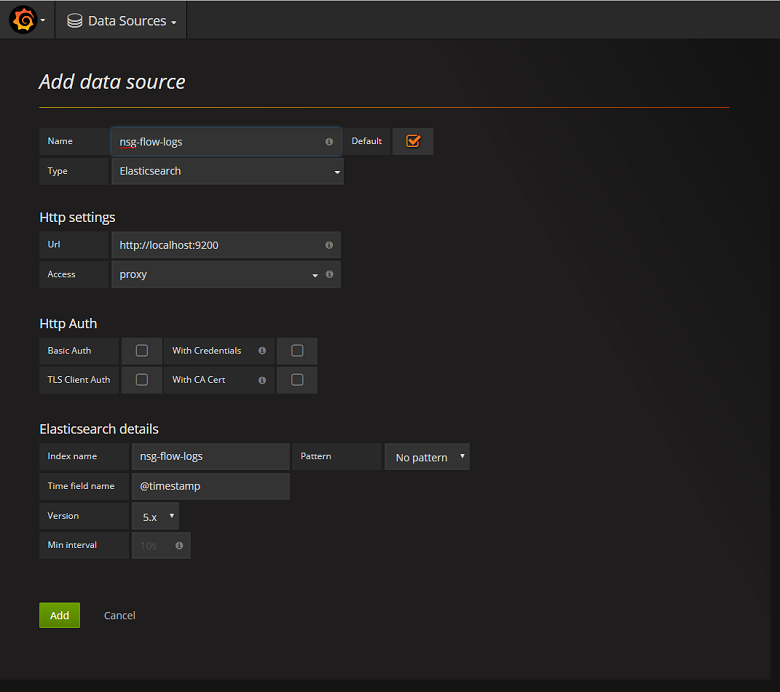
대시보드 만들기
NSG 흐름 로그가 포함된 ElasticSearch 인덱스에서 읽을 수 있게 Grafana를 성공적으로 구성했으므로 이제 대시보드를 만들고 개인별로 설정할 수 있습니다. 새 대시보드를 만들려면 첫 번째 대시보드 만들기를 선택합니다. 다음 샘플 그래프 구성은 NSG 규칙별로 분할된 흐름을 보여 줍니다.
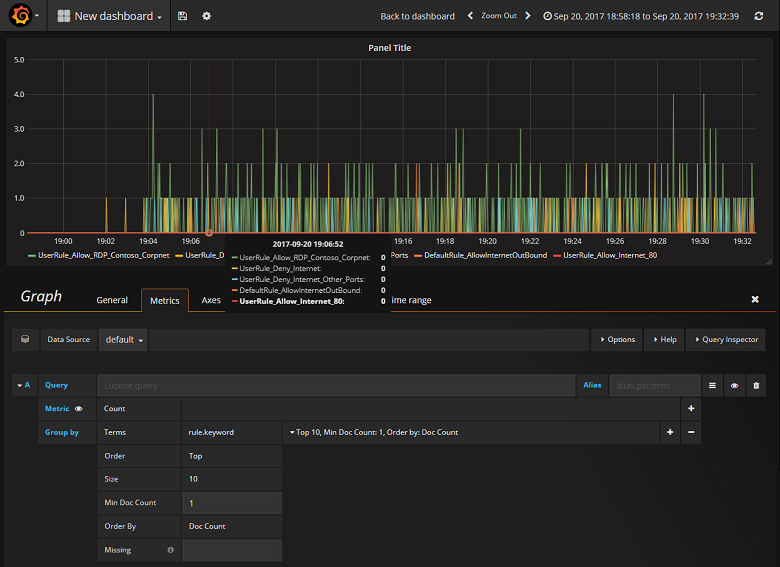
다음 스크린샷에는 상위 흐름 및 빈도를 보여 주는 그래프와 차트가 나와 있습니다. 흐름을 NSG 규칙 및 결정을 기준으로 표시할 수도 있습니다. Grafana는 사용자 지정 기능이 뛰어나므로 특정 모니터링 요구에 맞게 대시보드를 만들 수 있습니다. 다음 예제에서는 일반적인 대시보드를 보여 줍니다.

결론
Network Watcher를 ElasticSearch 및 Grafana와 통합하여, 이제 중앙에서 편리하게 NSG 흐름 로그와 기타 데이터를 관리하고 시각화할 수 있습니다. Grafana에는 흐름 로그를 보다 잘 관리하고 네트워크 트래픽을 쉽게 이해하는 데 사용할 수 있는 기타 강력한 그래프 기능도 다양하게 포함되어 있습니다. Grafana 인스턴스가 설치되고 Azure에 연결되었으므로 제공되는 다른 기능들도 자유롭게 탐색하세요.
다음 단계
- Network Watcher 사용에 대해 자세히 알아보기